こんにちは。
「自分のドメインがGoogle Workspaceで利用できるか?」というお問い合わせをいただきましたので、今回はこちらのケースについて解説したいと思います。
DNS設定ができるか確認する
Google Workspaceを使用するには、まず始めに「ドメインの所有権の証明」と「メールのDNS設定」という2つの設定を行います。前者を行わないとGoogle Workspaceは利用できません。また、後者を行わないとGoogle Workspaceは利用できますが、独自ドメインでのメール機能が利用できません。
どちらの設定も、ドメインに対して「DNS設定」という操作を行います。まずはご自身のドメインで「DNS設定」が可能かどうか確認しましょう。実際にDNS設定をする画面まで行って確認されることをおすすめします。
ほとんどの場合「DNS設定」は、ドメインを取得した業者の管理パネルなどで設定が可能ですが、レンタルサーバーとセットになっている場合などで「DNS設定」が自由にできない場合があります。
各ドメイン業者ごとのDNS設定方法はこちらの記事にまとめています。今後解説するドメイン業者は増やしていく予定です。
TXTレコードとMXレコードが自由に設定可能か確認する
ドメインの「DNS設定」する画面までたどり着くことができたら、「TXTレコード」と「MXレコード」が設定(登録・編集)できるか確認します。
「ドメインの所有権の証明」および「メールのDNS設定」は、この2つの種類のDNS設定が行えることが必須です。レンタルサーバーの契約状態によっては「TXTレコードは設定できるが、MXレコードは設定できない」といったこともあるようですので確認しておきましょう。
下は「お名前.com」の例ですが、「TYPE(レコードの種類)」の欄に「MX」と「TXT」があり、追加できるインターフェイスになっている事がわかります。こうなっていればOKです。※この画面インターフェイスはドメイン事業者によって異なります。
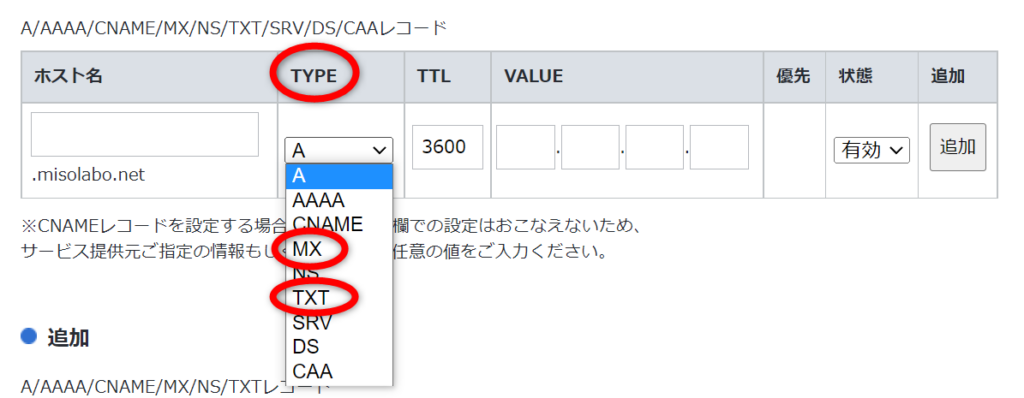
また、「DNS」や「レコード」といった用語について不安がある方は、こちらの記事で詳しく解説していますのでご一読ください。

まとめ
以上、自分のドメインがGoogle Workspaceで利用できるか確認する方法でした。
こちらの確認方法でも不安な場合や、そもそもDNS設定画面までたどり着けなかった方は、ドメイン事業者に「Google Workspaceを利用したいので、TXTレコードとMXレコードが設定できるか?」というお問い合わせをされることが確実です。







